Това описание ще прегледа няколко метода за отстраняване на проблема със срив на Microsoft Excel.
Как да коригирате проблема „Microsoft Excel продължава да се срива или не реагира“ на Windows 10?
Споменатият проблем може да бъде отстранен с помощта на следните методи:
- Стартирайте Microsoft Excel в безопасен режим.
- Деактивирайте конфликтните процеси.
- Преинсталирайте Microsoft office.
- Деактивирайте анимацията на Microsoft Excel.
- Ясни правила за условно форматиране.
- Деактивирайте добавките от MS Excel.
- Ремонт на Microsoft office.
Корекция 1: Стартирайте Microsoft Excel в безопасен режим
Стартиране на „ Microsoft Excel ' в ' Безопасен режим ” ще го отвори без никакви грешки. Използвайки това, можете да получите достъп до Microsoft Excel, за да възобновите работата си и да коригирате грешката при срив.
Стъпка 1: Стартирайте приложението Run
Първо отворете менюто 'Старт', потърсете и отворете ' Бягай ” приложение:
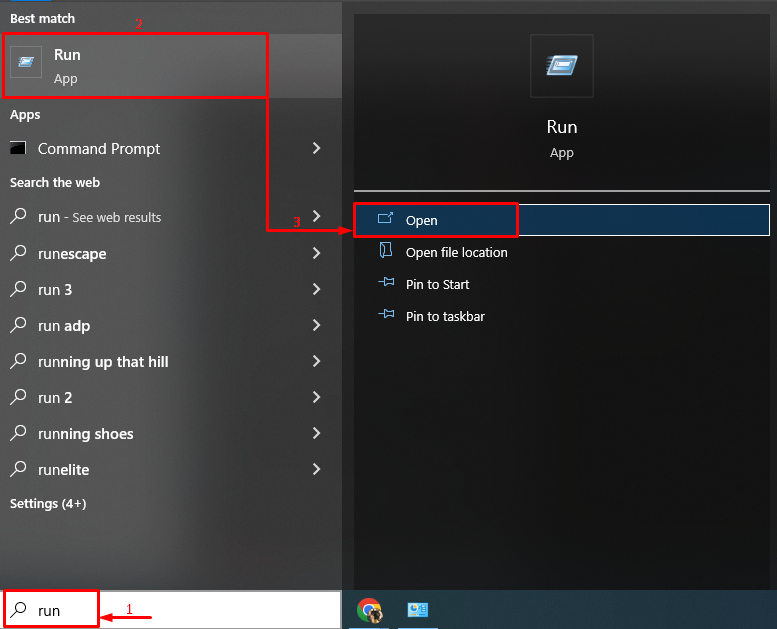
Стъпка 2: Стартирайте Microsoft Excel в безопасен режим
Напиши ' excel.exe /безопасен ” (без кавички) и щракнете върху „ Добре ” бутон:
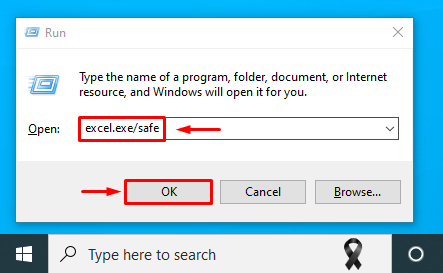
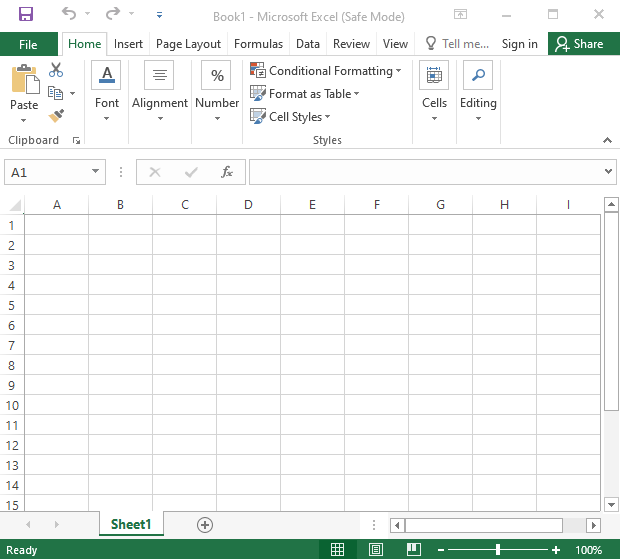
Microsoft Excel е стартиран в безопасен режим и ще работи добре.
Корекция 2: Деактивиране на конфликтни процеси
Microsoft Excel може да се срине поради конфликтни процеси или приложения, работещи в задната част на Windows 10. Следователно деактивирането на конфликтните приложения и процеси може да помогне за отстраняването на споменатия проблем.
Стъпка 1: Отворете системната конфигурация
Първо отворете менюто 'Старт' и отворете ' Системна конфигурация ' от него:
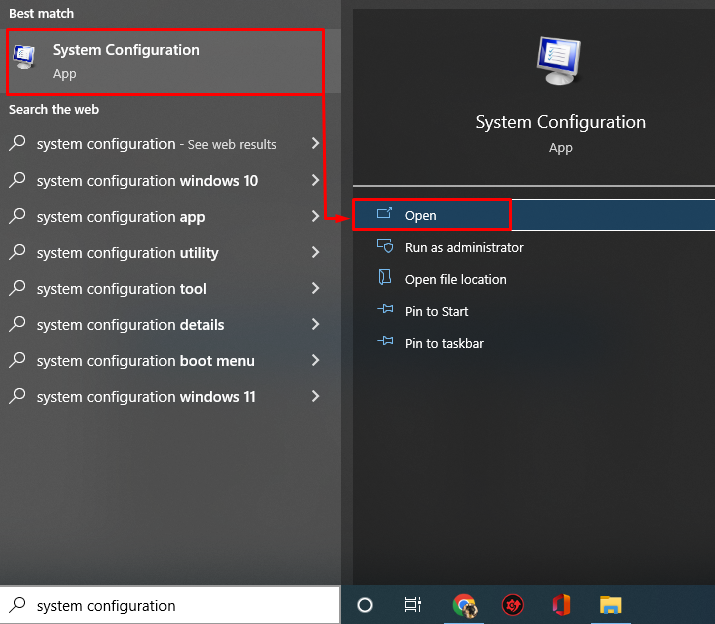
Стъпка 2: Деактивирайте услугите, които не са на Microsoft
- Сега, в „ Системна конфигурация ”, отворете прозореца „ Услуги ' раздел.
- Уверете се, че сте поставили отметка на „ Скрийте всички услуги на Microsoft ” опция в квадратчето за отметка.
- След това задействайте „ Деактивирайте всички ” бутон.
- Кликнете върху „ Добре ” за запазване на промените:
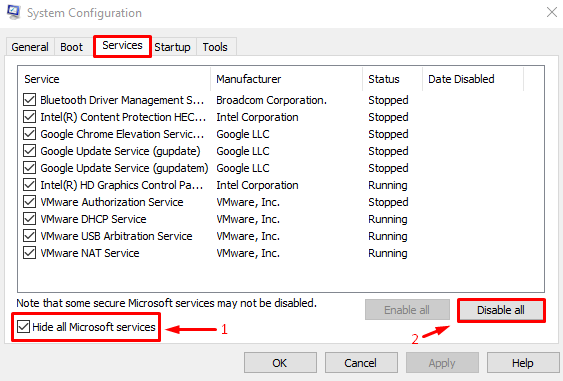
Това ще деактивира работещите процеси с изключение на Microsoft Office.
Стъпка 3: Стартирайте диспечера на задачите
След като деактивирате услугите, които не са на Microsoft, стартирайте „ Диспечер на задачите ”:
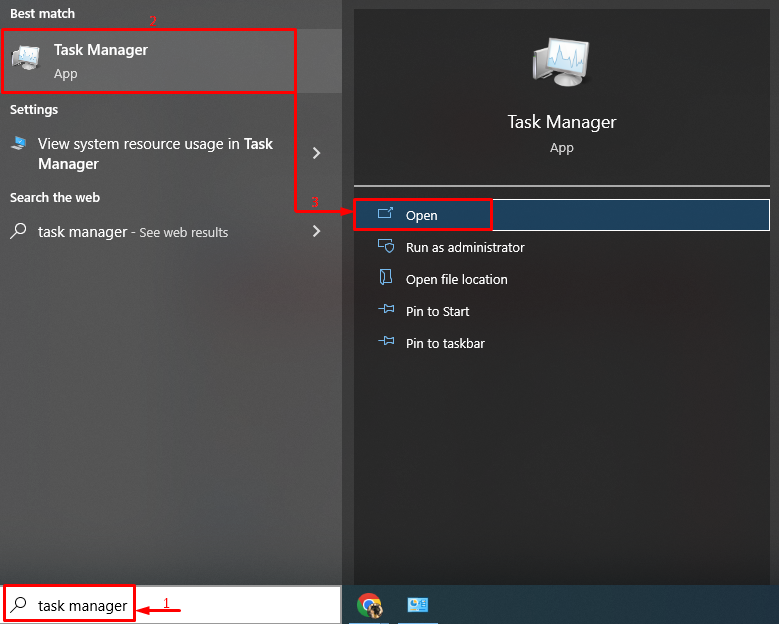
Стъпка 4: Деактивирайте приложенията
Навигирайте до „ Стартиране ” и започнете да деактивирате стартиращите приложения едно по едно, като щракнете с десния бутон върху тях и изберете „ Деактивиране ” бутон:
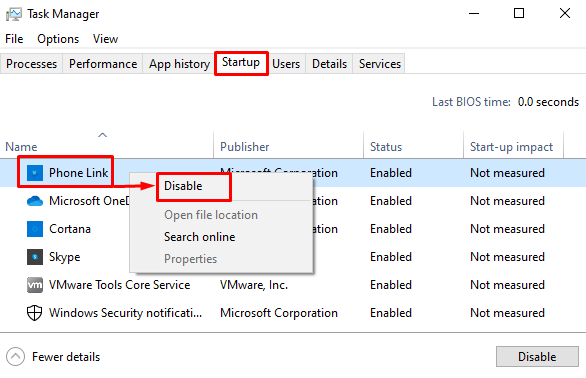
Рестартирайте Windows, след като деактивирате всички стартиращи приложения, и вижте дали това решава проблема.
Корекция 3: Преинсталирайте Microsoft Office
Друго решение е да преинсталирате Microsoft Office.
Стъпка 1: Стартирайте контролния панел
Първо, потърсете и стартирайте „ Контролен панел ' от ' Старт меню ”:
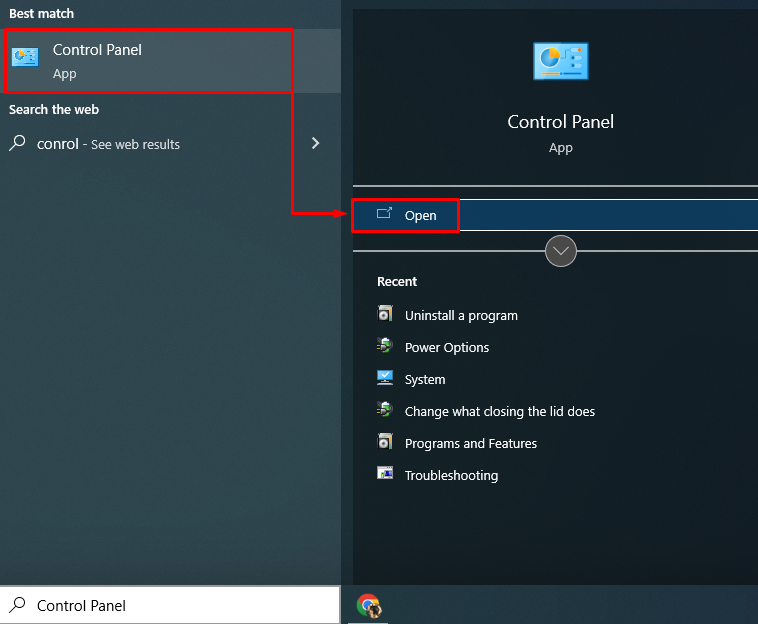
Стъпка 2: Деинсталирайте Microsoft Office
- Първо преминете към „ Програми и функции ” раздел.
- Намерете „ Microsoft Office Professional ” в списъка.
- След това щракнете с десния бутон върху него и задействайте „ Деинсталиране ” опция:
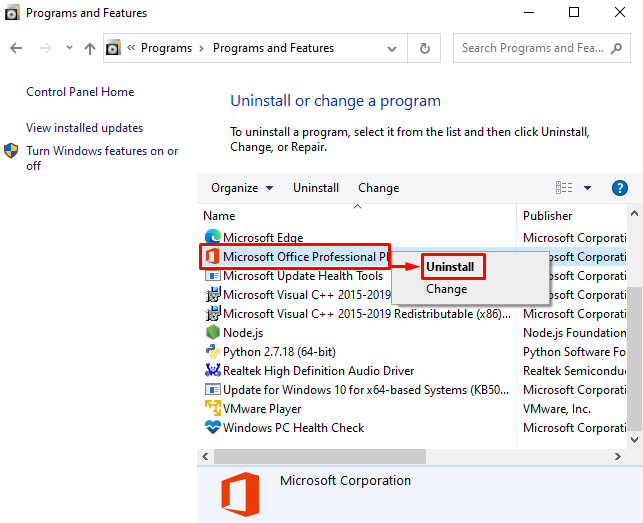
Стъпка 3: Преинсталирайте Microsoft Office
Сега инсталирайте „ Microsoft Office ” отново от неговия инсталационен файл, наличен на вашия компютър. Освен това може да се инсталира от „ Microsoft Store ' също. След като инсталирате Microsoft Office, рестартирайте системата.
Корекция 4: Изчистване на правилата за условно форматиране
Понякога ' Microsoft Excel ” се срива поради проблем с един лист на Excel. Следователно изчистването на правилата за условно форматиране със сигурност ще повлияе на сортирането на грешката.
За да изчистите правилата за условно форматиране, следвайте тези инструкции:
- стартиране Microsoft Excel ” от менюто Старт.
- Навигирайте до „ У дома ' раздел.
- Кликнете върху „ Условно форматиране ' падащ списък.
- Задействайте „ Ясни правила “, а също и „ Изчистване на правилата от целия лист ' настроики:
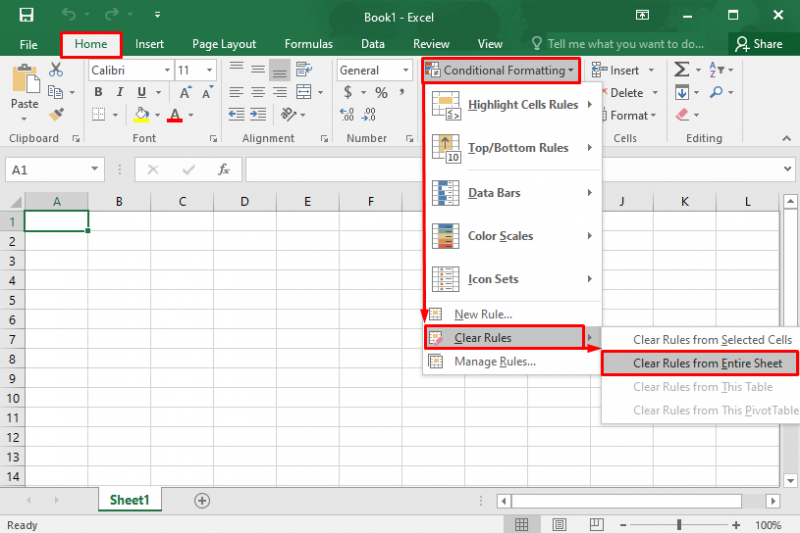
Това ще изчисти правилата за условно форматиране.
Корекция 5: Деактивирайте анимацията на Microsoft Excel
Деактивирането на анимацията в Microsoft Excel ще помогне за намаляване на натоварването на мощността, процесора и паметта. Това в крайна сметка ще помогне да се предотврати срив на Microsoft Excel.
Следвайте дадените инструкции, за да деактивирате анимацията „Microsoft Excel“:
- Навигирайте до „ Файл “ и щракнете върху „ Настроики ”.
- Навигирайте до „ Разширено ' раздел.
- Поставете отметка в квадратчето „ Деактивирайте хардуерното графично ускорение ' под ' Дисплей ” раздел.
- Щракнете върху „ Добре ”, за да запазите промените:
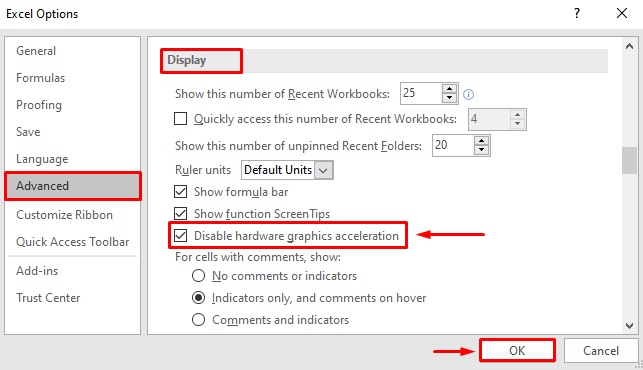
Това ще деактивира анимацията на Microsoft Excel.
Корекция 6: Деактивирайте добавките от MS Excel
Деактивирайте добавките в Microsoft Excel, за да намалите натоварването и да предотвратите срив на Microsoft Excel. Поради тази причина следвайте дадените инструкции:
- Навигирайте до „ Файл “ и щракнете върху „ Настроики ”.
- Навигирайте до „ Добавки ' раздел.
- в „ Управлявайте ”, изберете „ COM добавки ”.
- Изберете „ Отивам ” и след това натиснете „ Добре ” за стартиране на „ COM добавки ” прозорец:
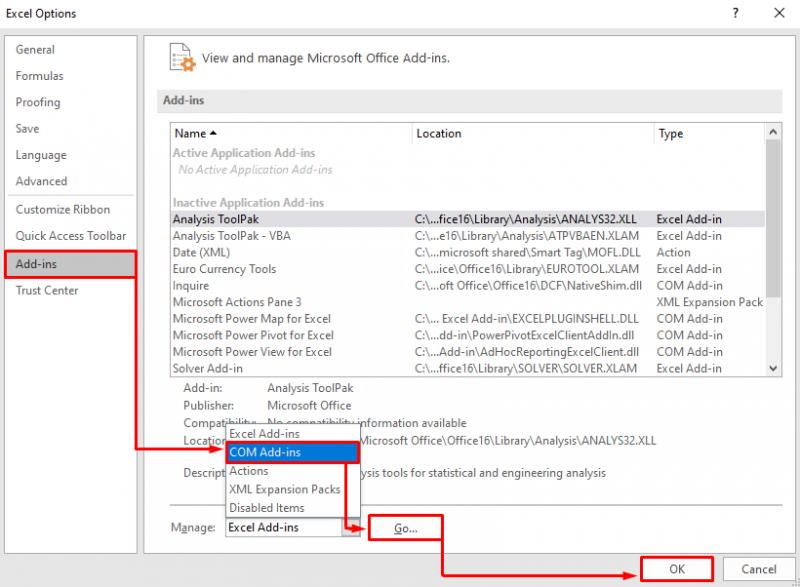
Премахнете отметките от всички добавки и изберете „ Добре ”, за да запазите промените:
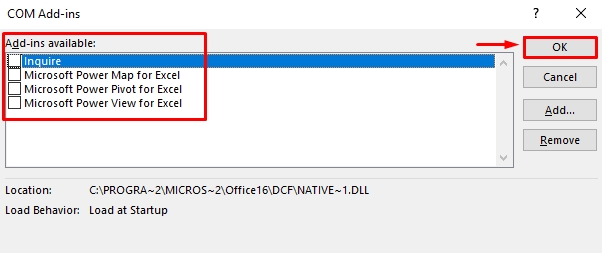
Това ще деактивира всички добавки в Microsoft Excel.
Корекция 7: Поправете Microsoft Office
Последното нещо, което трябва да опитате, е да поправите Microsoft Office, за да коригирате грешките. За тази цел преминете през дадените инструкции:
- Първо отворете „ Контролен панел ” и се преместете на „ Програми и функции ”.
- Намерете „ Microsoft Office Professional ” от списъка.
- Щракнете с десния бутон върху него и изберете „ промяна ”:
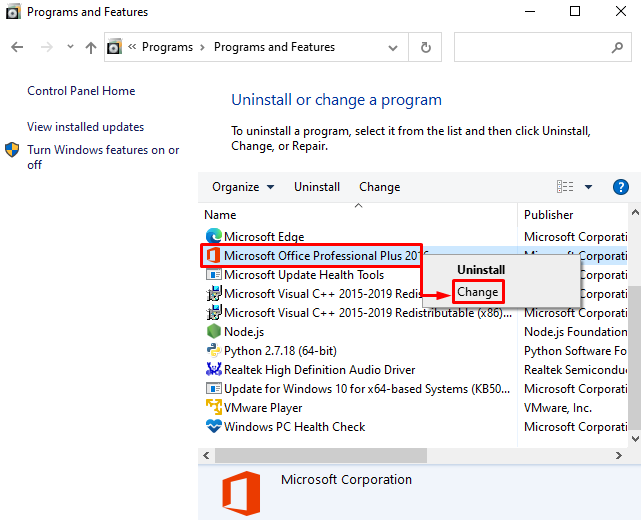
Проверете бутона за избор „ Ремонт “ и щракнете върху „ продължи ” бутон:
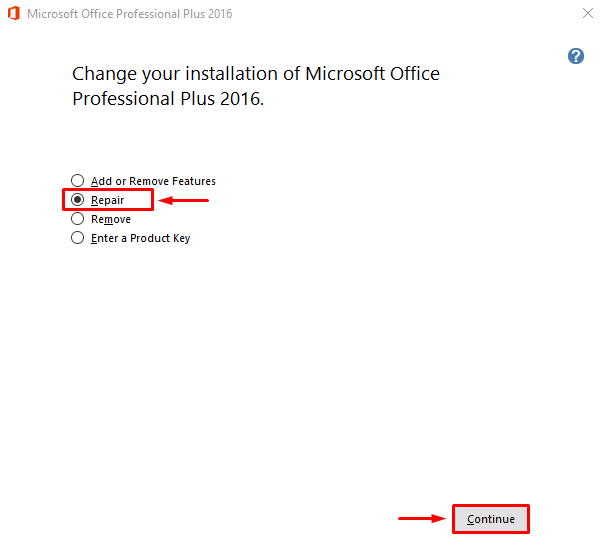
Това ще започне процеса на поправка на Microsoft Office.
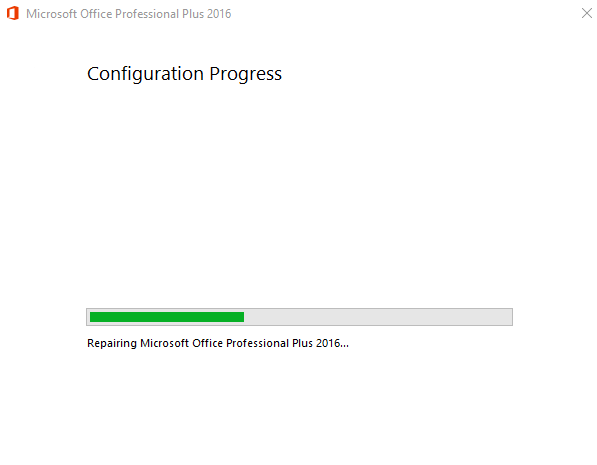
Вижда се, че Microsoft Office е поправен успешно:
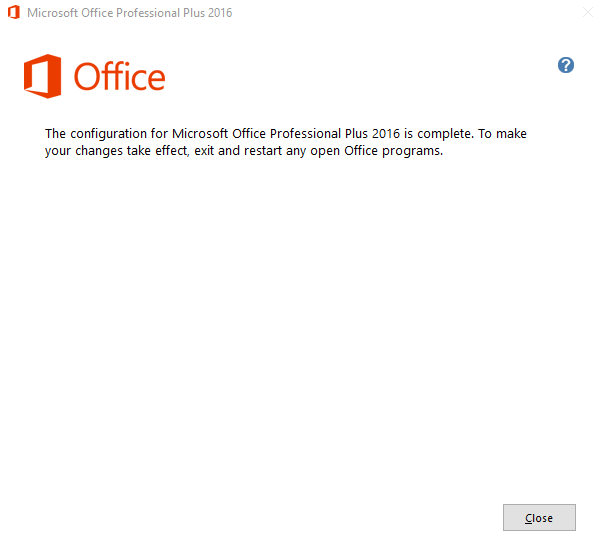
Сега рестартирайте компютъра и рестартирайте Microsoft Excel, за да видите дали не се срива.
Заключение
“ Microsoft Excel продължава да се срива или не отговаря на Windows 10 ” грешките могат да бъдат коригирани чрез прилагане на няколко метода. Тези методи включват стартиране на Microsoft Excel в безопасен режим, деактивиране на конфликтните процеси, преинсталиране на Microsoft Office, деактивиране на анимацията на Microsoft Excel, изчистване на правилата за условно форматиране, деактивиране на добавки от MS Excel или поправка на Microsoft Office. Този блог предостави решенията за коригиране на проблема със срива на Microsoft Excel.